Wix エディタ:ページ背景に独自の動画をアップロードする
1分
背景として独自の動画をアップロードして、ページをパーソナライズしましょう。
動画背景をアップロードする方法:
- エディタで該当するページに移動します。
- エディタ左側の「サイトデザイン」 をクリックします。
- 「ページ背景」にマウスオーバーし、「編集」をクリックします。
- 「動画」を選択します。
- 「アップロード」をクリックします。
- コンピュータを参照し、動画を選択します。
- 「背景を変更」をクリックします。
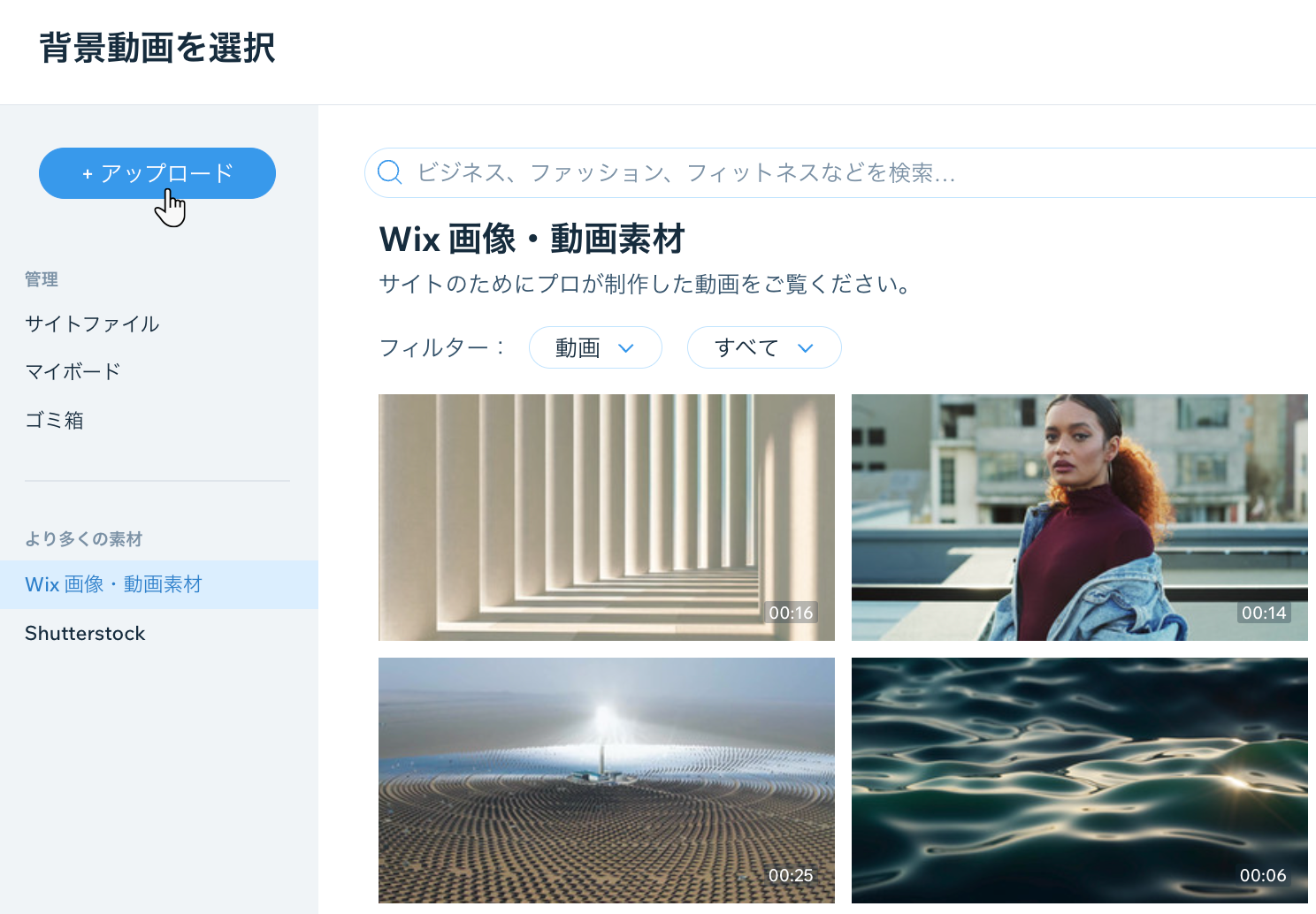
注意:
- 動画のアップロードには、インターネット接続速度に関係なく暫くかかります。動画が処理されると、ファイルはトランスコード、つまり変換・サイズ変更され、どのような画面でも最高品質で再生されるようになります。特に長い動画や高画質の動画をアップロードすると、処理時間が長くなる場合があります。アップロード処理が完了するまで、動画はサイトに表示されません。動画ファイルのガイドラインはこちら
- 動画背景は、モバイル版サイトでは再生されないように自動的に設定されます。この設定を有効にするか、別の動画背景を選択するには、モバイルエディタで動画を再度選択してください。

